文章詳情頁
Win10系統中錄制電腦內部聲音具體操作方法
瀏覽:3日期:2022-12-16 16:31:27
說到Win10系統相信很多用戶都在使用,不過你們知道Win10系統中怎么錄制電腦內部聲音呢?下文就為你們帶來了Win10系統中錄制電腦內部聲音的具體操作方法。

1、在Windows10桌面,我們右鍵點擊右下角的音量圖標,在彈出的菜單中選擇“聲音”菜單項;
2、接著就會彈出聲音的設置窗口,點擊上面的“錄制”選項卡;
3、接下來在打開的窗口,我們右鍵點擊空白區域,然后在彈出菜單中選擇“顯示禁用設備”菜單項;
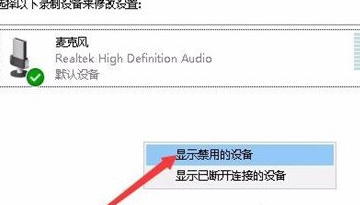
4、右鍵點擊“立體聲混音”設置項,在彈出菜單中選擇“啟用”菜單項;
5、接著點擊選中“立體聲混音”設置項,然后點擊下面的“屬性”按鈕;
6、這時就會打開立體聲混音屬性窗口,點擊窗口中的“級別”選項卡;
7、我們來調節好立體聲混音的音量高低,最后點擊確定按鈕就可以了。這樣我們就可以使用Windows10自帶的錄音機錄制電腦內部的聲音了。
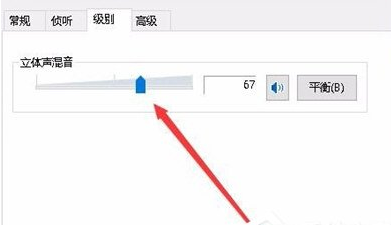
根據上文講解的Win10系統中錄制電腦內部聲音的具體操作方法,你們也趕緊去錄制試試吧!
相關文章:
1. uos怎么截圖? 統信uos系統截取整個屏幕或者部分截圖的技巧2. 通過注冊表刪除多余網卡本地連接3. Windows Management Instrumentation進程占用cpu過高怎么辦?4. CentOS部署kodexplorer可道云搭建私有網盤的方法5. 統信UOS專用設備操作系統V20正式發布 鏡像不到800MB6. wmiprvse.exe是什么進程?wmiprvse.exe cpu占用資源很高怎么禁用?7. Win10修改msconfig后無法開機怎么辦?修改msconfig后無法開機解決方法8. deepin文件有個鎖頭怎么刪除? deepin刪除帶鎖頭文件的技巧9. fedora終端怎么自定義透明效果? linux透明效果的設置方法10. Windows10打開防火墻遠程連接步驟介紹
排行榜
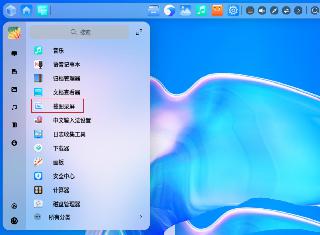
 網公網安備
網公網安備